最近在实现共享 PDF 文档的需求,存在主讲人这样一个角色,上传 PDF 文档后,通知其它连接中的终端,进行实时同步展示的功能。对于这样的需求,pdf.js 成功的让我想起了它。
PDF 文档的预览,总的就是要加载速度快,尽最快的速度完成渲染,呈现给用户看,不要出现长时间的白屏或 Loading 状态的现象,另外 PDF 文档需要支持翻页等操作。具体看看一步步的实现。

文档分片下载速度
PDF 文档上传分片上传文档,支持秒传,VUE 支持分片上传的插件一搜一大把,可以采用 vue-simple-uploader 等,具体如何实现,这里不详细论述,简单贴一下秒传校验的实现。
import SparkMD5 from 'spark-md5';
/**
* 文件秒传 MD5 校验
* @param file 上传的文件信息
*/
md5File(file) {
const fileReader = new FileReader(),
blobSlice = File.prototype.slice,
chunkSize = 1024 * 1000, // 分片大小
chunks = Math.floor(file.size / chunkSize), // 总的分片数量
spark = new SparkMD5.ArrayBuffer(); // 三方库 SparkMD5
let currentChunk = 0;
// 加载分片
const loadNext = () => {
const start = currentChunk * chunkSize;
let end = file.size;
if (currentChunk < chunks - 1) end = start chunkSize;
fileReader.readAsArrayBuffer(blobSlice.call(file.file, start, end));
}
// 暂停文件上传
file.pause();
// 开始校验文件MD5
loadNext();
fileReader.onload = (e) => {
spark.append(e.target.result);
// 小于总分片, 继续加载
if (currentChunk < chunks - 1) {
currentChunk ;
loadNext();
} else {
// 分片全部加载完成, 生成 MD5
const md5 = spark.end();
// 开始服务端校验 MD5 ( 秒传 )
this.md5Success(md5, file);
}
};
fileReader.onerror = () => {
// 文件读取出错, 取消上传
console.log(`文件${file.name}读取出错,请检查该文件`);
file.cancel();
};
}

文件秒传MD5校验
PDF 文档分片一个 PDF 文档,无法一次就预览所有内容,在有限的可视区域内,只能显示有限的内容,那我们就获取能在有限区域内所能展示的那部分内容,以加快 Content Download 的速度,减少用户第一次打开时的 Loading 时间。
假设一个 PDF 文档有 1000 页,以 5 页为一片,将该文档切分成 200 个分片,首次打开默认请求第一个分片,其后根据翻页来确定是否继续加载后续的分片信息(如需刷新后仍然展示刚刚所在页,则需记录当前页,根据该值与分片的页数来确定当前属于第几个分片,进而再请求相应分片即可)。
服务端如何进行分片,则交给服务端就好了,这里就不详细说了(得注意下中文乱码的情况)。假设文件信息格式及单个分片的请求地址如下所示:
/**
* 文件信息.
* 在文件上传后即可拿到.
*/
const file = {
id: 1,
md5: 'e10adc3949ba59abbe56e057f20f883e',
total: 1000,
name: 'VUE 如何实现高性能的 PDF 在线预览',
// ...
}
/**
* 请求分片.
* $http 是我针对 axios 的一些常用方法,拦截器等重新封装后工具类库
*/
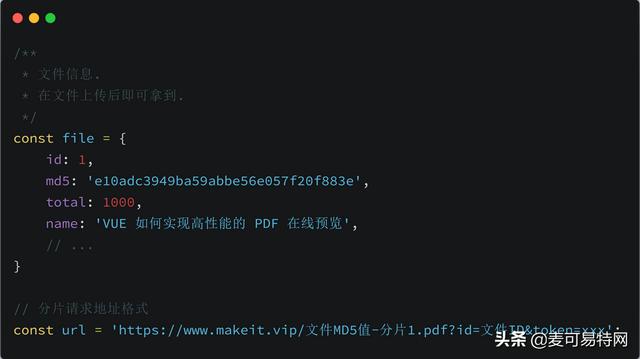
文件信息格式及分片请求地址格式
请求 PDF 分片pdf.js 接口中,getDocument 可用于获取远程文档,返回 PDFDocumentLoadingTask 对象,该对象是一个下载远程 PDF 文档的任务,提供了一些监听方法,可通过 promise 拿到下载完成的 PDF 对象,最终会生成并返回 PDFDocumentProxy 对象,我们接下来所有的操作都是基于该代理类进行的。
注意在 PDF 文档中存在有中文时,会出现不显示的情况,控制台也会报如下的错误提示
Warning: The CMap "baseUrl" parameter must be specified, ensure that the "cMapUrl" and "cMapPacked" API parameters are provided.
主要是 PDF 文档内容存在不支持的字体,暂且引入三方字体来解决该问题
const url = `https://www.makeit.vip/${md5}-${page}.pdf?id=${fid}&token=${token}`,
cMapUrl = 'https://cdn.jsdelivr.net/npm/pdfjs-dist@2.4.456/cmaps/';
const
promise = PDFJS.getDocument({
url,
cMapUrl,
cMapPacked: true
}).promise;
因为我实现的是 PDF 一页的内容,按屏幕尺寸 100% 宽度来显示的,这样很容易高度就超出可视范围了,所以单页采用滚动形式,多页则采用按钮触发翻页的形式来展示(为了更好的适配不同尺寸的屏幕,显示的效果与主讲人完全同步),并非采用一字往下无限排,滚动翻页的形式。
/**
* 获取分片
* @param fid 文件ID
* @param md5 文件唯一标识
* @param token 授权码
* @param num 第N个分片
*/
public getFragmentation(
fid: number,
md5: string,
token: string,
num = 0
) {
// 请求分片, 得到 promise...
// ...
promise.then((pdf: any) => {
for (let i = 1; i <= pdf.numPages; i ) {
pdf.getPage(i).then((page) => {
const pagination = num * 5 i;
this.renderPage(pagination, page);
});
}
});
}
/**
* 渲染分页内容.
* @param pagination 第N页
* @param page 分页属性
*/
protected renderPage(
pagination: number,
page: any
) {
// 根据缩放比例, 获取文档的可视属性
const viewport = page.getViewport({scale: 1});
// 创建用于渲染的Canvas元素
const canvas = document.createElement('canvas'),
context = canvas.getContext('2d');
canvas.width = viewport.width;
canvas.height = viewport.height;
// 渲染文档
const renderContext = {
canvasContext: context,
viewport
};
return page.render(renderContext).promise;
}
在上一页/下一页的不断操作中,1000页的内容,不断的进行渲染,难不成要渲染1000个DOM出来?显然不合理,非得把浏览器给搞崩了才肯罢休吗?几十个 Canvas 就让你卡的不要不要的了。具体实现也简单,保证只显示 5 个的前提下,根据上一页或下一页的操作,增加或删除相应的 DOM即可。最后贴一下稍微完整一些的代码(稍微加了一些注释)。
- 获取分片
/**
* 获取分片
* @param fid 文件ID
* @param md5 文件唯一标识
* @param token 授权码
* @param num 第N个分片
* @param showPage 显示第N个分片中的第X页
* @param speaker 是否为主讲人
* @param render 是否直接渲染
* @param clear 是否清除原有内容
*/
public getFragmentation(
fid: number,
md5: string,
token: string,
num: number = 0,
showPage = 1,
speaker?: boolean,
render?: boolean,
clear?: boolean
): Promise<any> {
const url = `${process.env.VUE_APP_PROXY_SERVER}/${md5}-${num}.pdf?id=${fid}&token=${token}`,
cMapUrl = 'https://cdn.jsdelivr.net/npm/pdfjs-dist@2.4.456/cmaps/';
let promise = PDFJS.getDocument({
url,
cMapUrl,
cMapPacked: true
}).promise;
promise.then((pdf: any) => {
/** 记录 PDFDocumentProxy 对象, 可避免重复请求已经请求过的分片 */
this.files.page = showPage;
if (!this.files.pdfs) this.files.pdfs = {} as any;
this.files.pdfs[num] = pdf;
});
/** 是否执行渲染操作 */
if (render) {
/** 清除 */
if (clear) {
const documents = this.getContainer() as HTMLDivElement;
if (documents) documents.innerHTML = '';
}
/** 渲染 - 重新赋值 promise, 保证加载完成后的操作时序 */
promise = new Promise((resolve) => {
promise.then((pdf: any) => {
/** 开始遍历循环 */
for (let i = 1; i <= pdf.numPages; i ) {
pdf.getPage(i).then((page) => {
const pagination = num * 5 i;
if (!this.files.paginations[pagination]) {
/** 存储分页信息(宽/高/ID等 - ID可用于判断是否已经渲染及清除DOM操作) */
this.files.paginations[pagination] = {} as any;
}
this.files.paginations[pagination].id = Utils.uid();
const renderFinish = this.renderPage(pagination, page, speaker);
if (renderFinish) {
renderFinish.then(() => {
if (i === pdf.numPages) {
/**
* 1. 当前为最后一页或倒数第2页, 请求下一分片
* 2. 当前为第一页或第2页, 请求上一分片
*/
const left = showPage % 5;
if (
left === 0 ||
left === 4
) {
/** 回调 - 请求下一个分片 */
if (num 1 <= this.files.total) {
this.getFragmentation(
fid,
md5,
token,
num 1,
showPage,
speaker
).then(() => {
/**
* 下一个分片请求成功后的处理
* 根据剩余个数, 决定继续渲染下一分片的1页还是2页
*/
this.getFragmentationSuccess(
showPage,
left ? 1 : 0
);
});
}
} else if (
left === 1 ||
left === 2
) {
/** 回调 - 请求上一个分片 */
if (num - 1 >= 0) {
this.getFragmentation(
fid,
md5,
token,
num - 1,
showPage,
speaker
).then(() => {
this.getFragmentationSuccess(
showPage,
left === 2 ? 1 : 0,
'prev'
);
});
}
}
/**
* 渲染完成后返回.
* 因为我需要5页全部渲染完成后,初始化每一页上面的涂鸦功能,
* 所以我在最后才返回 Promise, 以保证时序的正确性.
* 若仅仅是展示, 没有其它功能的话, 无需返回 Promise.
*/
resolve();
}
});
}
});
}
});
});
}
return promise;
}
- 渲染页面
/**
* 渲染分页内容.
* @param pagination 第N页
* @param page 分页属性
* @param speaker 是否为主讲人
* @param type 类型(上下页区分)
*/
protected renderPage(
pagination: number,
page: any,
speaker = false,
type = 'next'
): Promise<any> | void {
const documents = this.getContainer() as HTMLDivElement;
if (documents) {
const item = this.createPage(pagination),
pageView = page.view,
scale = this.getScale(pageView, speaker, item),
viewport = page.getViewport({scale});
if (this.files.page !== pagination) item.style.display = 'none';
/** 这个就是保存一些用得到的属性, 具体实现代码就不贴出来了. */
this.setPaginationAttrs(
pagination,
viewport,
pageView,
scale
);
/** 创建元素 */
const canvas = document.createElement('canvas'),
context = canvas.getContext('2d');
canvas.width = viewport.width;
canvas.height = viewport.height;
item.appendChild(canvas);
/** 判断是要插入还是追加元素 */
if (type === 'next') documents.appendChild(item);
else if (documents.firstChild) documents.insertBefore(item, documents.firstChild);
/** 渲染文档 */
const renderContext = {
canvasContext: context,
viewport
};
return page.render(renderContext).promise;
}
}
- 获取缩放比
/**
* 获取缩放比.
* @param origin 文档原始尺寸
* @param speaker 是否为主讲人(主讲人默认以宽为基准)
* @param wrapper 画布容器(超出宽度的话, 需要手动设置高度)
* @param width 待变更元素的宽度
*/
protected getScale(
origin: any,
speaker: boolean,
wrapper?: HTMLDivElement,
width?: number
): number {
width = width ?? 0;
const documents = this.getContainer() as HTMLDivElement;
if (documents && !width) width = documents.offsetWidth;
if (speaker) {
/**
* 左右两边增加了一些偏移量(主讲人与普通用户大小不一样, 这个函数的代码也没啥好贴)
* 主讲人默认是以屏幕宽度为基准进行文档缩放的.
*/
const offsetWidth = this.getOffsetWidth(width);
return Math.round(offsetWidth / origin[2] * 100) / 100;
} else {
/**
* 非主讲人为了与主讲人显示内容一致, 默认采用高度为基准, 但有特殊情况,
* 就是高度保证一致的情况下, 宽度却超出了屏幕的可视区域, 这时候就要将
* 文档显示区域所在的容器高度进一步缩短, 保证宽度是在可视区域内, 具体
* 实现就看 getHeightAndScale 这个方法了.
*/
const heightAndScale = this.getHeightAndScale(documents, origin),
scale = heightAndScale.scale;
if (wrapper && heightAndScale.height) wrapper.style.height = `${heightAndScale.height}px`;
return scale;
}
}
- 判定宽度是否超出可视区域
/**
* 获取文档显示高度与缩放比例.
* @param documents
* @param origin
*/
protected getHeightAndScale(
documents?: HTMLDivElement,
origin?: any
): {
height: number;
scale: number;
} {
documents = documents ?? this.getContainer() as HTMLDivElement;
let wrapperHeight = 0, lastScale = 0;
if (documents) {
const size = this.files.speaker, // 所记录的主讲人的屏幕尺寸
width = documents.offsetWidth, // 当前用户显示容器的可视宽度
height = documents.offsetHeight; // 当前用户显示容器的可视高度
let originWidth;
/** 获取原始文档宽度 */
if (!origin) {
const pagination = this.getActivePagination();
originWidth = pagination.originWidth;
} else {
originWidth = origin[2];
}
/**
* 计算主讲人的缩放比.
* 往下出现的 200 / 150 之类的常数, 为设定好的显示偏移量.
*/
const speakerRatio = Math.round((size.width - 200) / originWidth * 100) / 100;
/** 非主讲人默认以高度为基准来计算文档显示的缩放比例 */
lastScale = Math.round(speakerRatio / (size.height - 150) * (height - 100) * 100) / 100;
/** 如果以高度为基准的情况下, 判定宽度是否超出可视区域 */
const destWidth = Math.round(originWidth * lastScale * 100) / 100,
offsetWidth = width - (this.isSpeaker() ? 200 : 120),
diffWidth = destWidth - offsetWidth;
if (diffWidth > 0) {
/**
* 如果超出可视区域, 重新设定缩放比,
* 文档内容显示所在的DIV容器, 将进一步缩小,
* 以保证宽度在正常的可视区域内
*/
wrapperHeight = (Math.round((offsetWidth * (size.height - 150)) / (size.width - 200) * 100) / 100);
lastScale = Math.round(offsetWidth / originWidth * 100) / 100;
}
}
return {
height: wrapperHeight,
scale: lastScale
};
}
翻页控制的代码我就不贴出来了,与请求分片中的判定类似。总的实现,没有太大的难点,理清思路之后就很好实现了,上传速度快慢先不说,秒传校验通过的情况下,基本在 16ms 内完成 Content Download,直至页面渲染出来,整个过程大概 1s 左右,有个前提是我的实现是等 5 个分页都渲染完成后又进行了一系列的涂鸦初始化操作后的时间,不做其它处理,只做展示,速度将会更快。
,




